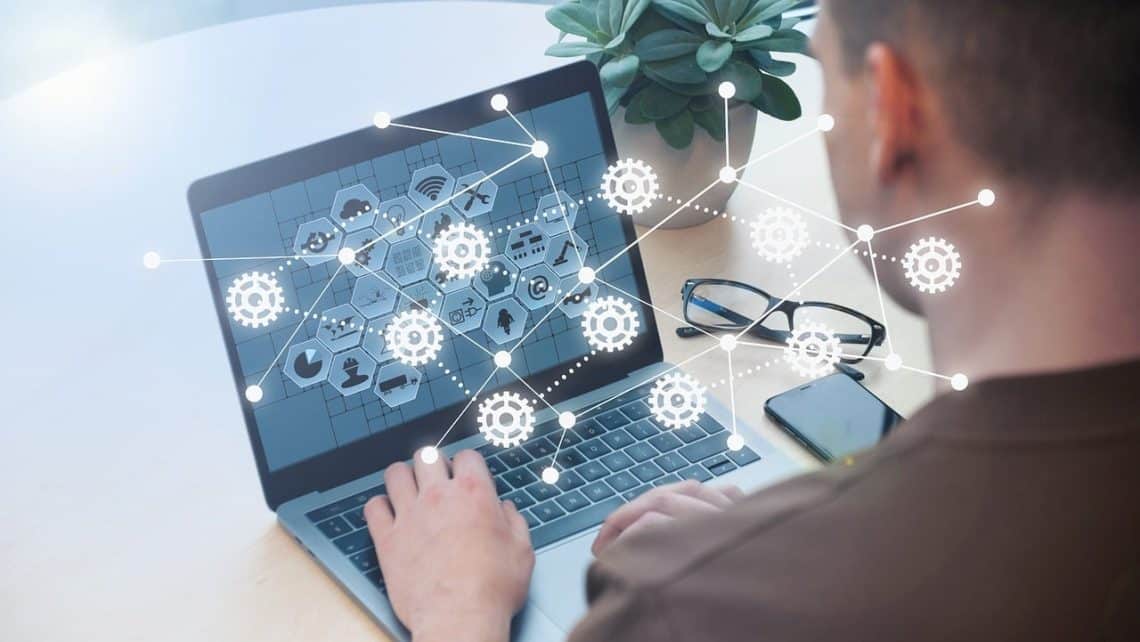Naviguer dans les fonctionnalités de la torche iPhone peut sembler simple, mais des problèmes peuvent survenir. Cet article vous guide pour comprendre le fonctionnement, ajuster l’intensité lumineuse et résoudre divers problèmes courants. Que faire si la torche ne s’allume pas ou reste allumée? Découvrez des astuces pratiques et des solutions efficaces à portée de main!
Comment activer et désactiver la torche de l’iPhone
La torche de l’iPhone s’avère utile dans divers scénarios, que ce soit pour éclairer une pièce sombre ou chercher un objet perdu. Comprendre comment l’activer et la désactiver peut vous faire gagner du temps et éviter des frustrations inutiles. Voici deux méthodes simples pour contrôler cette fonction essentielle de votre appareil.
Utiliser le centre de contrôle
Pour activer ou désactiver la torche de votre iPhone, ouvrez le Centre de contrôle en balayant vers le bas depuis le coin supérieur droit de l’écran. Appuyez simplement sur l’icône en forme de lampe torche. Vous verrez que cette méthode est rapide et pratique.
Utiliser Siri
Pour activer ou désactiver la torche de votre iPhone, vous pouvez utiliser Siri. Il suffit de dire Dis Siri, allume la torche et l’assistant vocal s’exécutera immédiatement. De même, pour éteindre la lumière, vous prononcez simplement Dis Siri, éteins la torche . Cette méthode se révèle particulièrement pratique lorsque vos mains sont occupées ou que vous souhaitez un accès rapide à cette fonctionnalité sans naviguer dans les menus.
Réglage de l’intensité lumineuse de la torche
Maîtriser le réglage de l’intensité lumineuse de la torche optimise l’utilisation de votre iPhone, surtout dans des situations variées. Découvrez comment ajuster facilement cette fonctionnalité pour répondre à vos besoins spécifiques.
Ajuster via le centre de contrôle
Pour ajuster l’intensité lumineuse de la torche via le centre de contrôle, accédez d’abord au centre de contrôle en glissant vers le bas depuis le coin supérieur droit de l’écran sur un iPhone avec Face ID ou en glissant vers le haut depuis le bas de l’écran sur un modèle plus ancien. Ensuite, appuyez fermement ou maintenez votre doigt sur l’icône de la torche jusqu’à ce que les options supplémentaires apparaissent. Utilisez les barres verticales pour régler l’intensité lumineuse, vous permettant ainsi d’ajuster facilement la luminosité selon vos besoins spécifiques.
Problèmes courants avec la torche et leurs solutions
Les utilisateurs d’iPhone rencontrent parfois des soucis avec leur torche. Ces problèmes peuvent être frustrants, mais des solutions existent pour les résoudre rapidement. Explorons quelques-unes des pannes courantes et leurs remèdes.
La torche ne s’allume pas
Le non-fonctionnement de la torche de l’iPhone peut poser problème, surtout dans des situations où une source de lumière est nécessaire. Divers facteurs peuvent expliquer cette défaillance.
- Vérifiez que votre iPhone ne soit pas en mode économie d’énergie. Ce mode limite certaines fonctionnalités pour préserver la batterie.
- Assurez-vous que l’application appareil photo ou toute autre application utilisant le flash n’est pas ouverte. Ces applications peuvent bloquer l’activation de la torche.
Si ces étapes n’aident pas, un redémarrage simple de l’appareil résout souvent ce genre de problème.
La torche reste allumée
Il arrive parfois que la torche de l’iPhone reste allumée même après avoir tenté de la désactiver. Ce problème peut être gênant, mais il existe des solutions simples pour y remédier.
- Désactivez et réactivez le mode avion : cela peut réinitialiser les fonctions de l’appareil.
- Redémarrez votre iPhone pour résoudre les anomalies temporaires du système.
Si ces méthodes ne fonctionnent pas, une mise à jour logicielle ou un redémarrage forcé pourrait être nécessaire.
Applications tierces pour améliorer l’utilisation de la torche
Plusieurs applications tierces permettent d’améliorer l’utilisation de la torche sur iPhone. Elles offrent des fonctionnalités supplémentaires et une personnalisation accrue, rendant votre expérience plus pratique et efficace.
1. Utiliser “Flashlight Ⓞ” pour un réglage précis de l’intensité lumineuse et accéder à divers modes comme le stroboscope. 2. Installer “iTorch Flashlight” qui propose une interface intuitive avec des options avancées pour des usages spécifiques tels que les signaux SOS ou la lumière continue. 3. Opter pour “Brightest Flashlight Free”, connue pour son efficacité énergétique, permettant ainsi une utilisation prolongée sans trop réduire la durée de vie de la batterie.
Réponses aux questions les plus fréquentes
Comment activer la torche de l’iPhone via le centre de contrôle ?
Pour activer la torche via le centre de contrôle, balayez vers le bas depuis le coin supérieur droit de l’écran (ou vers le haut depuis le bas pour les modèles avec un bouton d’accueil), puis appuyez sur l’icône de la torche.
Comment ajuster l’intensité lumineuse de la torche sur un iPhone ?
Pour ajuster l’intensité lumineuse, ouvrez le centre de contrôle, maintenez enfoncée l’icône de la torche, puis faites glisser votre doigt vers le haut ou vers le bas pour régler la luminosité.
Que faire si la torche de mon iPhone ne s’allume pas ?
Si la torche ne s’allume pas, vérifiez que votre appareil n’est pas en mode économie d’énergie, redémarrez votre iPhone et assurez-vous que votre système est à jour. Si le problème persiste, contactez le support Apple.
Est-il possible d’utiliser Siri pour allumer et éteindre la torche ?
Oui, vous pouvez utiliser Siri pour allumer et éteindre la torche en disant “Dis Siri, allume la torche” ou “Dis Siri, éteins la torche”.